Windows 10, wie jedes andere Desktop-BetriebssystemSystem kann mit anderen Geräten im Netzwerk interagieren. Dies umfasst Medienserver, freigegebene Netzwerklaufwerke und andere Computer. Wenn Sie auf einen Computer in Ihrem Netzwerk zugreifen müssen, benötigen Sie dessen lokale Netzwerkadresse. Sie können die Adresse in das Feld "Ausführen" eingeben, und das Gerät wird im Datei-Explorer "geöffnet". Wenn Sie häufig auf einen Computer in Ihrem Netzwerk zugreifen müssen, ist es möglicherweise einfacher, ihn einfach zu diesem PC hinzuzufügen. Hier erfahren Sie, wie Sie unter Windows 10 einen Netzwerkcomputer zu diesem PC hinzufügen.
Fügen Sie einen Netzwerkcomputer hinzu
Dieser Prozess funktioniert sowohl für Netzwerkcomputer als auch für andere Netzwerkgeräte, z. B. Medienserver im Netzwerk.
Lokale Adresse suchen
Um einen lokalen Computer zu diesem PC hinzuzufügen,Sie müssen die lokale Adresse des Ordners suchen und einen Ordner auswählen, in den er geöffnet werden soll. Es kann Ihr Benutzerordner oder etwas anderes sein. Auf Mac-, Windows- und Linux-Systemen können Sie ipconfig verwenden, um die lokale Adresse abzurufen.
Computer hinzufügen
Öffnen Sie diesen PC und klicken Sie oben auf "Netzwerkspeicherort hinzufügen". Klicken Sie im folgenden Fenster auf Weiter. Wählen Sie "Wählen Sie einen benutzerdefinierten Netzwerkspeicherort".

Geben Sie im nächsten Bildschirm die lokale Adresse einBeginnen Sie mit "\" und fügen Sie den Pfad zu dem Ordner hinzu, auf den Sie zugreifen möchten. Wenn Sie überprüfen möchten, ob die Adresse korrekt ist, fügen Sie sie in die Adressleiste im Datei-Explorer ein. Wenn es möglich ist, den Speicherort zu öffnen, ist es korrekt. Weiter klicken.
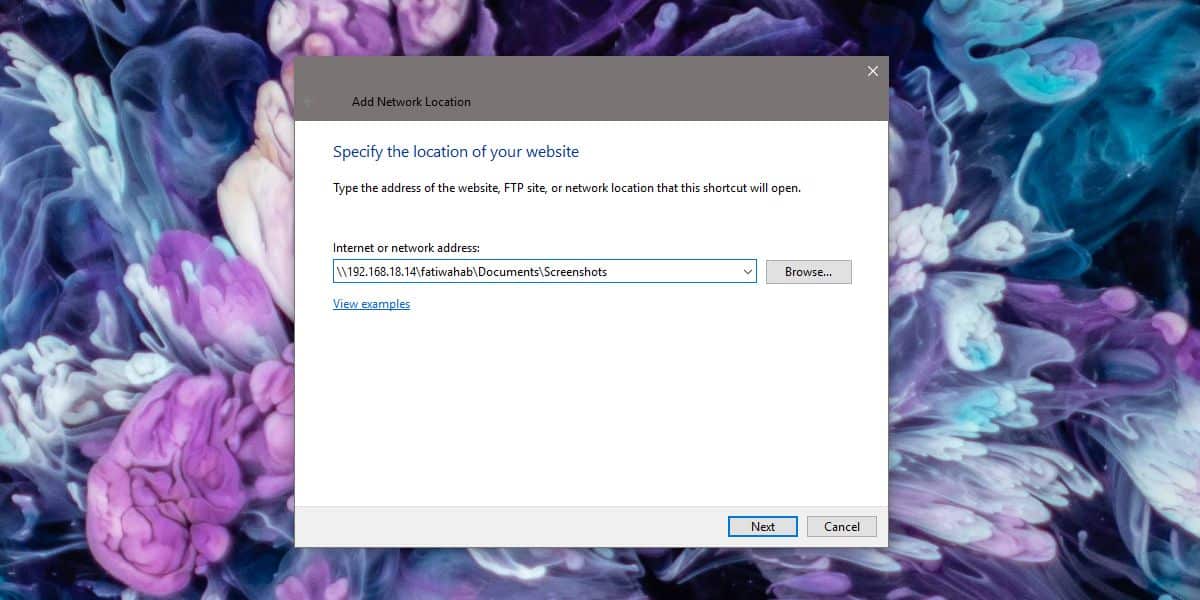
Geben Sie dem Gerät einen Namen und klicken Sie auf Weiter und dann erneut auf Weiter.
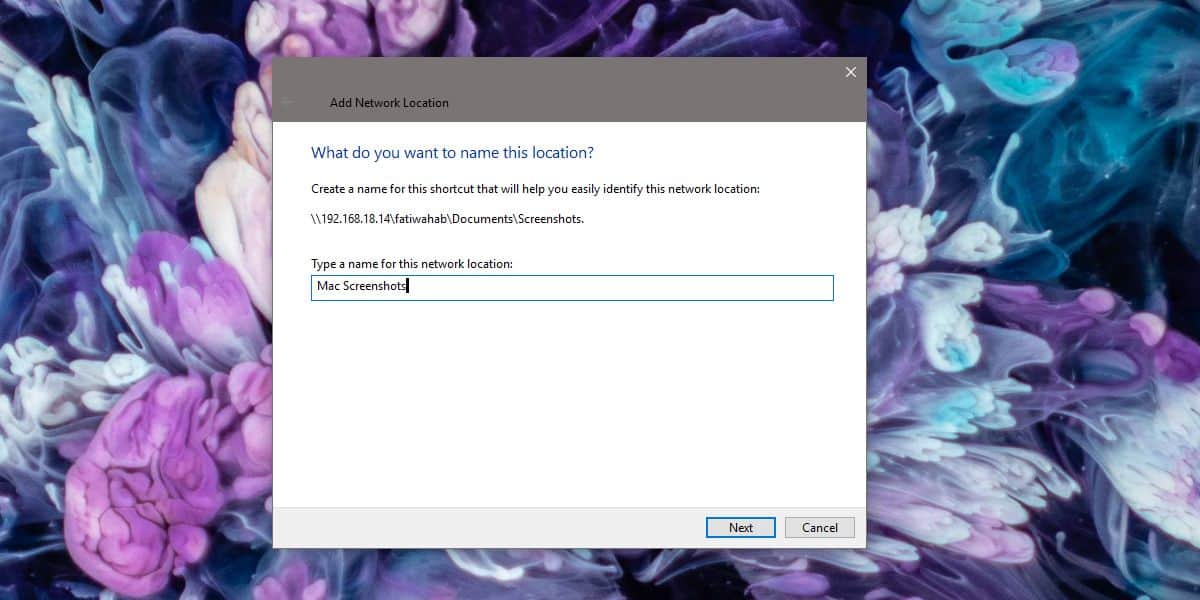
Öffnen Sie den Datei-Explorer und gehen Sie zu This PC. Der Computer wird im Bereich Netzwerk angezeigt. Wenn Sie sich die Navigationsleiste auf der linken Seite ansehen, werden Sie feststellen, dass der Computer auch unter Dieser PC angezeigt wird, wenn Sie ihn erweitern.
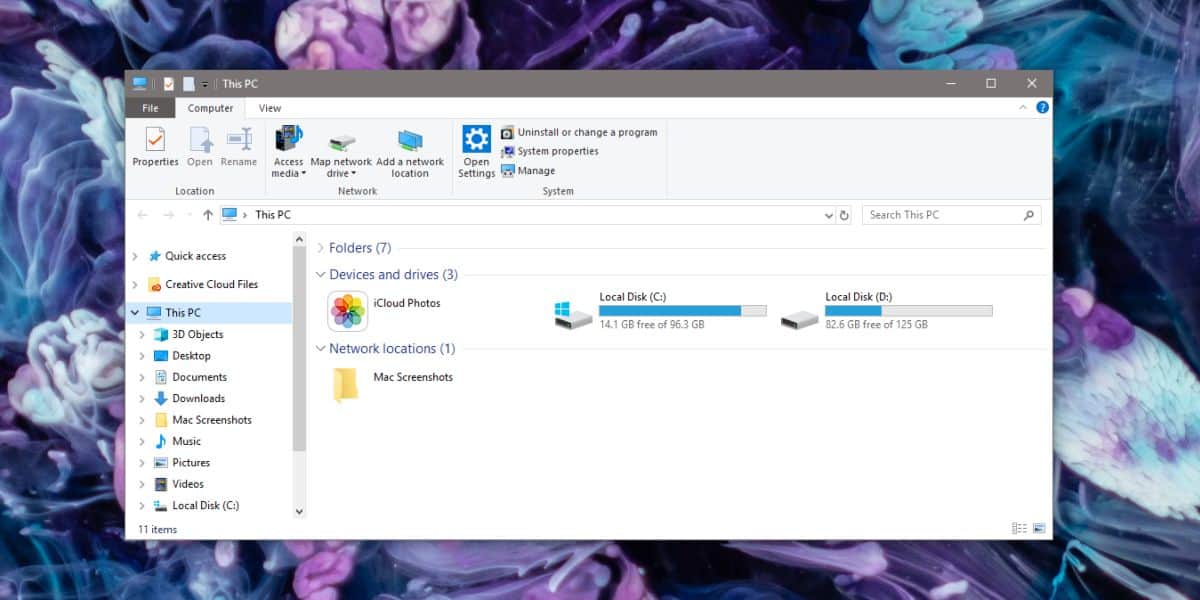
Wenn Sie zu schnell nach anderen Möglichkeiten suchenUm auf diesen Speicherort zuzugreifen, klicken Sie mit der rechten Maustaste auf den Netzwerkspeicherort und wählen Sie "Zu Beginn anheften" oder "Zu Schnellzugriff anheften". Sie können auch eine Verknüpfung zum Speicherort auf Ihrem Desktop erstellen und an einen anderen Ort verschieben.
Wenn Sie häufig die Run-Box verwenden, um auf verschiedene Speicherorte oder Apps auf Ihrem System zuzugreifen, kann es mühsam sein, die lokale Adresse jedes Mal einzugeben, wenn Sie auf ein System im Netzwerk zugreifen müssen.
Wenn Sie den Netzwerkcomputer jemals von diesem PC entfernen möchten, müssen Sie nur mit der rechten Maustaste darauf klicken und Löschen oder Entfernen auswählen.













Bemerkungen